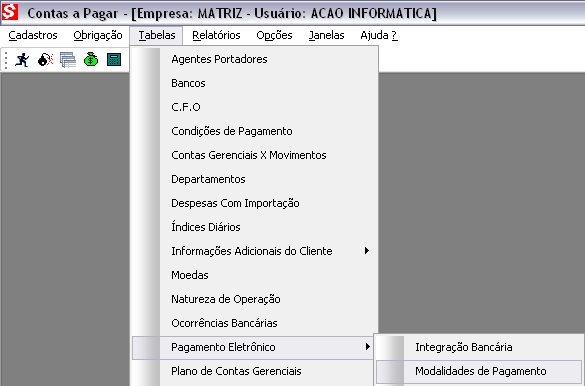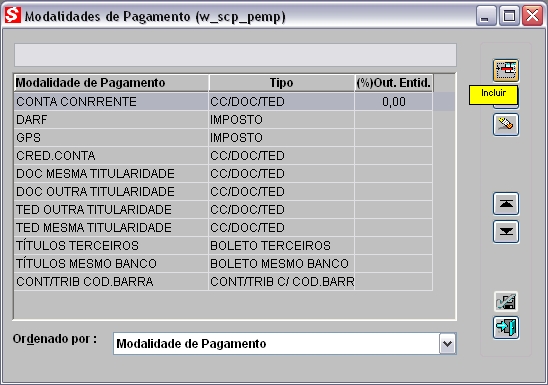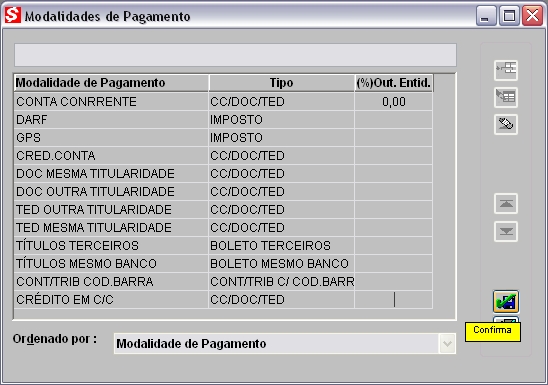Arquivo de Remessa (Pagamento Eletrônico)
De Dealernet Wiki | Portal de Solução, Notas Técnicas, Versões e Treinamentos da Ação Informática
(Diferença entre revisões)
| Linha 1: | Linha 1: | ||
'''1.''' No menu principal clique '''Tabelas''' e '''Bancos'''; | '''1.''' No menu principal clique '''Tabelas''' e '''Bancos'''; | ||
| - | + | [[Arquivo:Pageletronico1.jpg]] | |
'''2.''' Na janela ''Bancos'' clique '''Remessa Cobrança - Pagamento Eletrônico'''. Maiores informações, acesse: [[Tabela Bancos]]. | '''2.''' Na janela ''Bancos'' clique '''Remessa Cobrança - Pagamento Eletrônico'''. Maiores informações, acesse: [[Tabela Bancos]]. | ||
| - | + | [[Arquivo:Pageletronico2.jpg]] | |
'''3.''' Clique '''Incluir'''; | '''3.''' Clique '''Incluir'''; | ||
| Linha 25: | Linha 25: | ||
::- '''''Brancos à direita''''': Ex.: "17 " (sem aspas) | ::- '''''Brancos à direita''''': Ex.: "17 " (sem aspas) | ||
| - | + | [[Arquivo:Pageletronico3.jpg]] | |
'''4.''' Clique '''Confirma'''. | '''4.''' Clique '''Confirma'''. | ||
| + | |||
| + | [[Arquivo:Pageletronico4.jpg]] | ||
Edição de 09h22min de 11 de maio de 2011
1. No menu principal clique Tabelas e Bancos;
2. Na janela Bancos clique Remessa Cobrança - Pagamento Eletrônico. Maiores informações, acesse: Tabela Bancos.
3. Clique Incluir;
Nota:
- Nesta janela pode-se incluir/alterar/excluir o layout do arquivo remessa, tanto para Cobrança Eletrônica como para Pagamento Eletrônico. O layout tanto Header, Detalhe, Trailler e Mensagem são definidos pelo banco.
Nesta janela ocorre a troca de arquivos com informações referente a tÃtulos, basta selecionar a Operação de Pagamento Eletrônico e configurar o layout.
- Inicial: posição inicial da "informação" no arquivo de remessa.
- Final: posição final da "informação" no arquivo de remessa.
- Campo: informação a ser gravada no arquivo (na posição informada).
- Descrição: campo informativo, não interfere no arquivo gerado.
- Valor: valor do campo quando for fixo, não necessariamente o campo tem que ser "String".
- Preenche: para exemplo considere que o "Valor" a ser gravado é 17, da posição 1 à 8.
- - Zeros à esquerda: Ex.: 00000017
- - Zeros à direita: Ex.: 17000000
- - Brancos à esquerda: Ex.: " 17" (sem aspas)
- - Brancos à direita: Ex.: "17 " (sem aspas)
4. Clique Confirma.